Mesajele pe care le trimiteți pot fi semnalizate pentru a vă avertiza sau pe destinatar că este necesară acțiunea respectivă.
Semnalizați pentru dvs.
Trimiteți un mesaj care necesită un răspuns. Doriți să vă asigurați că nu uitați solicitarea și că obțineți informațiile de care aveți nevoie. Un semnalizator pentru dvs. vă anunță că ați solicitat un răspuns de la alte persoane. Prin adăugarea unei semnalizări, veți vedea un element de făcut în Sumarul Activități și Activități.
-
Faceți clic pe Mesaj > urmărire.

-
Faceți clic pe Azi, Mâine, Săptămâna aceasta, Săptămâna viitoare, Fără dată sau Particularizat.
Deoarece mesajul nu va fi la vedere în folderul Elemente trimise , vă recomandăm să adăugați un memento pentru dvs. Mementourile sunt casete de dialog de avertizare care apar atunci când urmărirea este scadentă, la fel ca cele pe care le vedeți pentru întâlnirile sau rezervările viitoare.
Pentru a adăuga un memento pentru dvs., faceți clic pe Urmărire > Adăugare memento. Introduceți data și ora când doriți să apară caseta de dialog memento.
Semnalizare pentru destinatari
O semnalizare de pe un mesaj către destinatari adaugă un accent suplimentar. Apare o semnalizare în lista de mesaje și textul apare deasupra liniei De la din mesaj. Dacă destinatarul utilizează și Outlook, un element va fi adăugat în lista sa de activități de făcut.
-
Faceți clic pe Mesaj > urmărire.

-
Faceți clic pe Particularizat.
-
Bifați caseta Semnalizare destinatari .
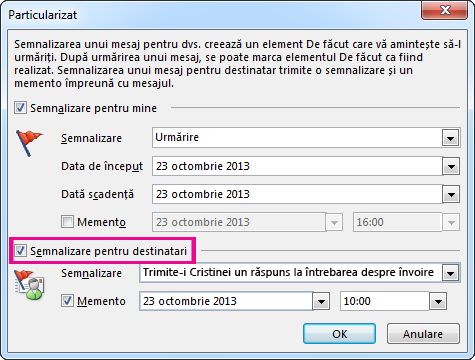
-
În caseta de dialog Particularizare, recomandăm să modificați textul implicit Semnalizare cu o descriere sau acțiune. De exemplu, puteți să scrieți Trimitere răspuns Cristinei la întrebarea despre permisiuni. Acesta este textul pe care destinatarul îl va vedea deasupra liniei De la .
Pentru vizibilitate suplimentară, puteți include un memento. Mementourile sunt casete de dialog de avertizare care apar atunci când urmărirea este scadentă, așa cum vedeți pentru o întâlnire sau o rezervare care este pe punctul de a începe.
Pentru a adăuga un memento pentru destinatari, bifați caseta Semnalizare pentru destinatari , apoi introduceți data și ora la care doriți să apară caseta de dialog memento pentru destinatari.
Sfat: Utilizați discreția atunci când adăugați un memento la o semnalizare pentru destinatari. Întrebați-vă dacă trebuie neapărat să întrerupeți destinatarul cu o casetă de dialog memento sau dacă o semnalizare este suficientă.
Cum funcționează datele de semnalizare din meniul Urmărire?
Utilizați semnalizări pentru a marca elementele pentru urmărire și pentru a include mementouri. Următoarele date implicite de început, date scadente și ore de memento sunt disponibile pentru semnalizări. Puteți particulariza fiecare dintre setări.
|
Pavilion |
Data de început |
Data limită |
Memento |
|---|---|---|---|
|
Astăzi |
Data curentă |
Data curentă |
Cu o oră înainte de ora de sfârșit a zilei de lucru de astăzi |
|
Mâine |
Data curentă plus o zi |
Data curentă plus o zi |
Ora de început a zilei curente plus o zi lucrătoare |
|
Săptămâna aceasta |
Data curentă plus două zile, dar nu mai târziu de ultima zi lucrătoare din această săptămână |
Ultima zi lucrătoare din această săptămână |
Ora de început a zilei curente plus două zile lucrătoare |
|
Săptămâna viitoare |
Prima zi lucrătoare a săptămânii următoare |
Ultima zi lucrătoare a săptămânii următoare |
Ora de început a primei zile lucrătoare a săptămânii următoare |
|
Fără dată |
Fără dată |
Fără dată |
Data curentă |
|
Particularizat |
Se afișează data curentă; alegeți o dată particularizată, dacă doriți |
Se afișează data curentă; alegeți o dată particularizată, dacă doriți |
Se afișează data curentă; alegeți o dată particularizată, dacă doriți |
Consultați și
Setarea sau eliminarea mementourilor










